Wie kann man Zeilen mit Nullwert in Excel ausblenden?
Wie können wir die Zeilen mit Null in Excel ausblenden? Dieses Tutorial führt Sie durch das Ausblenden von Zeilen mit Nullwert in Excel.
- Verwenden von Makros zum Ausblenden von Zeilen mit Nullwert
- Schnelles Ausblenden von Zeilen mit Nullwert mit Kutools für Excel
 Verwenden von Makros zum Ausblenden von Zeilen mit Nullwert
Verwenden von Makros zum Ausblenden von Zeilen mit Nullwert
Excel bietet keine direkte Möglichkeit, Zeilen mit Nullwert auszublenden. Für versierte und professionelle Benutzer sind die folgenden Codes eine große Hilfe dabei.
Schritt 1: Drücken Sie Alt+F11, um das VBA-Fenster zu öffnen;
Schritt 2: Klicken Sie im Menü Einfügen auf Modul und fügen Sie den Code in das Modulfenster ein;
Schritt 3: Klicken Sie auf Ausführen Schaltfläche![]() oder drücken Sie F5 um das VBA anzuwenden.
oder drücken Sie F5 um das VBA anzuwenden.
Der VBA-Code zum Ausblenden von Zeilen mit Nullwert:
Sub HideRowsByZero()
'Update 20131107
Dim Rng As Range
Dim WorkRng As Range
On Error Resume Next
xTitleId = "KutoolsforExcel"
Set WorkRng = Application.Selection
Set WorkRng = Application.InputBox("Range", xTitleId, WorkRng.Address, Type:=8)
For Each Rng In WorkRng
If Rng.Value = "0" Then
Rng.EntireRow.Hidden = True
End If
Next
End Sub Schnelles Ausblenden von Zeilen mit Nullwert mit Kutools für Excel
Schnelles Ausblenden von Zeilen mit Nullwert mit Kutools für Excel
Die Funktion Bestimmte Zellen auswählen des Drittanbieter-Add-ins Kutools für Excel kann Ihnen helfen, Zeilen, die Nullwerte enthalten, einfach auszuwählen.
Kutools für Excel: Mit mehr als 300 praktischen Excel-Add-ins, kostenlos 30 Tage lang ohne Einschränkungen testbar. Holen Sie es sich jetzt
Das Ausführen von VBA ist für die meisten Computerbenutzer etwas komplex, daher ist eine einfachere Methode zum Ausblenden von Zeilen mit Nullwert notwendig. Bestimmte Zellen auswählen in Kutools für Excel ist eine gute Wahl, um dies zu erledigen.
Nach der Installation von Kutools für Excel wenden Sie Bestimmte Zellen auswählen gemäß diesen Schritten an:
Schritt 1: Wählen Sie den Bereich aus, in dem Sie Zeilen mit Nullwert ausblenden möchten.
Schritt 2: Klicken Sie auf Kutools > Auswählen > Bestimmte Zellen auswählen. Siehe Screenshot:

Schritt 3: Wenden Sie die Einstellungen im Pop-up Dialogfeld an:
1. Wählen Sie Gesamte Zeile in den Auswahltypoptionen;
2. Geben Sie den spezifischen Typ als Gleich 0 an und klicken Sie auf OK. Siehe Screenshot:
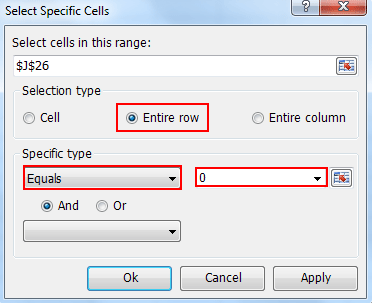
Tipp: Sie können weitere Kriterien im unteren Feld hinzufügen, um benötigte Zellen auszuwählen.
Schritt 4: Die Zeilen mit Nullwert wurden ausgewählt, und Sie können mit der rechten Maustaste auf die Zeile klicken und Ausblenden im Menü auswählen.
Das folgende Beispiel zeigt, wie man Zeilen mit Nullwert mit Kutools für Excel auswählt. Siehe Screenshot:
 |
 |
Tipps:
1. Um Zellen mit Nullwert im gesamten Arbeitsblatt auszublenden, klicken Sie bitte hier, um mehr zu sehen…
2. Um Zellen mit Nullwert im ausgewählten Bereich auszublenden, klicken Sie bitte hier, um mehr zu sehen…
Die besten Produktivitätstools für das Büro
Stärken Sie Ihre Excel-Fähigkeiten mit Kutools für Excel und genießen Sie Effizienz wie nie zuvor. Kutools für Excel bietet mehr als300 erweiterte Funktionen, um die Produktivität zu steigern und Zeit zu sparen. Klicken Sie hier, um die Funktion zu erhalten, die Sie am meisten benötigen...
Office Tab bringt die Tab-Oberfläche in Office und macht Ihre Arbeit wesentlich einfacher
- Aktivieren Sie die Tabulator-Bearbeitung und das Lesen in Word, Excel, PowerPoint, Publisher, Access, Visio und Project.
- Öffnen und erstellen Sie mehrere Dokumente in neuen Tabs innerhalb desselben Fensters, statt in neuen Einzelfenstern.
- Steigert Ihre Produktivität um50 % und reduziert hunderte Mausklicks täglich!
Alle Kutools-Add-Ins. Ein Installationspaket
Das Kutools for Office-Paket bündelt Add-Ins für Excel, Word, Outlook & PowerPoint sowie Office Tab Pro und ist ideal für Teams, die mit mehreren Office-Anwendungen arbeiten.
- All-in-One-Paket — Add-Ins für Excel, Word, Outlook & PowerPoint + Office Tab Pro
- Ein Installationspaket, eine Lizenz — in wenigen Minuten einsatzbereit (MSI-kompatibel)
- Besser gemeinsam — optimierte Produktivität in allen Office-Anwendungen
- 30 Tage kostenlos testen — keine Registrierung, keine Kreditkarte erforderlich
- Bestes Preis-Leistungs-Verhältnis — günstiger als Einzelkauf der Add-Ins